De manera predeterminada Excel nos permite ordenar datos que se encuentran en una misma columna, pero también es posible ordenar datos que se encuentran en una misma fila. Para poder realizar este tipo de ordenamiento será necesario cambiar una opción de ordenación en el momento justo de ordenar los datos.
Cómo ordenar filas en Excel
Hagamos un ejemplo muy sencillo para mostrar la manera en que podemos ordenar filas en Excel. Tengo un conjunto de valor numéricos en la fila 1 de la hoja y deseo ordenarlos de menor a mayor. Todo comienza por seleccionar los datos que deseamos ordenar y que en este ejemplo es el rango de celdas B1:F1.

Es importante evitar la selección del encabezado de la fila de manera que Excel ordene solamente los valores numéricos. Después de hacer la selección debemos ir al comando Ordenar y filtrar de la ficha Inicio y seleccionar la opción Orden personalizado.
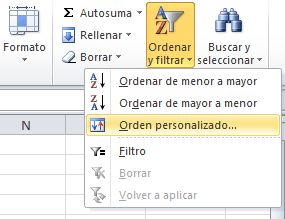
Eso mostrará el cuadro de diálogo Ordenar.
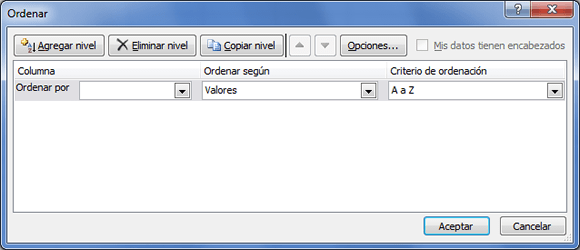
Ordenar de izquierda a derecha en Excel
Ahora debes hacer clic sobre el botón Opciones y se mostrará un nuevo cuadro de diálogo con las Opciones de ordenación.

Dentro de este nuevo cuadro de diálogo selecciona la opción Ordenar de izquierda a derecha y haz clic en Aceptar. El último paso será seleccionar la fila adecuada por la que vamos a ordenar los datos y asegurarnos que bajo el Criterio de ordenación hemos elegido la opción De menor a mayor.
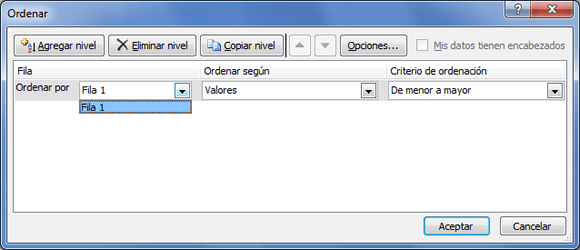
Finalmente haz cic en el botón Aceptar y los datos de la fila quedarán ordenados.
